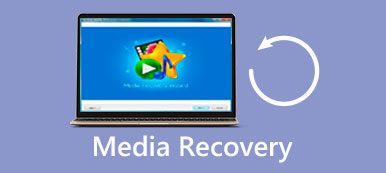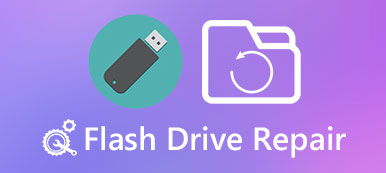如果在没有任何提醒的情况下突然关闭计算机,PowerPoint中的演示文稿丢失,这应该是不可接受的。 如果您还没有保存演示文稿,是否可以恢复未保存的PowerPoint?
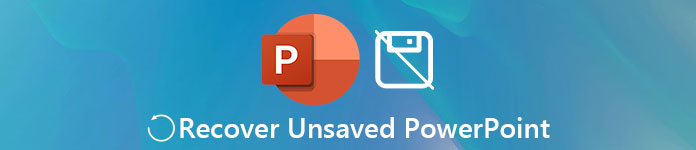
当人们意识到他们无法保存PowerPoint文件时,恐慌可能是第一反应。 许多事实可能导致这样的问题,例如突然断电,直接关闭而不点击“保存”按钮等等。 无论如何,你突然失去了数小时的努力,并且不知道如何恢复未保存的PowerPoint。 幸运的是,即使您没有保存,也可以通过多种方式学习本教程中的演示文稿。
部分1:如何从临时文件夹中恢复未保存的PowerPoint文件
虽然微软已经在Office中引入了AutoSave和AutoRecover功能,允许用户挽救他们的工作,但许多人不知道如何使用它。 此外,该功能仅适用于新版Office。
实际上,即使您没有启用AutoSave,也可以从Office和Windows创建的各种临时文件中恢复未保存的PowerPoint。 当您打开或启动PowerPoint文件时,Office也会生成一个临时文件。 它通常存储在Windows Temp目录中。 您可以轻松地从临时文件中恢复演示文稿。
:当您发现演示文稿因突然中断而丢失时,从桌面重新打开PowerPoint程序。
:从窗口顶部打开“文件”标签,然后转到左侧列的“最近”子标签。 找到底部,然后单击“恢复未保存的演示文稿”。
:然后未保存的草稿将打开。 找到所需的文件,然后双击它以在PowerPoint中打开。 请记住在PowerPoint恢复后保存文件。
除了PowerPoint中的打开临时文件,您还可以转到临时文件夹并返回您的演示文稿。 Windows 7及更高版本上Temp文件夹的位置是C:\ Users \
这种方式也适用于您 恢复您的Word文档,Excel文件等
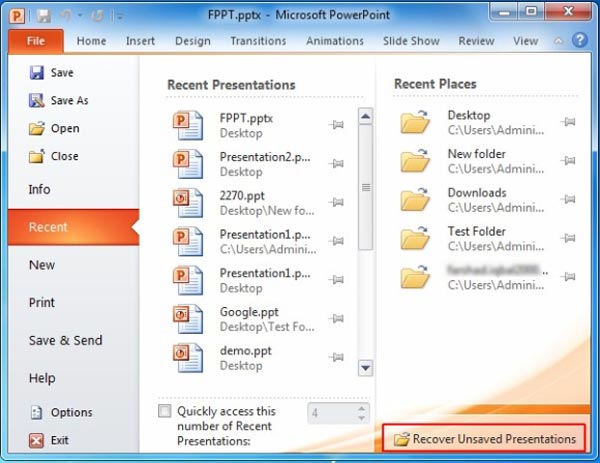
部分2:如何使用Apeaksoft Data Recovery恢复PowerPoint文件
确实,Temp Folder有时可以恢复未保存的PowerPoint。 如果它对您无效,我们建议您尝试 Apeaksoft数据恢复。 它是最好的PowerPoint恢复软件,提供许多有用的功能,例如:
1。 使用方便。 此数字数据恢复工具只需单击一下即可从内部和外部硬盘驱动器中恢复丢失的PowerPoint文件。
2。 各种情况下的PowerPoint恢复。 无论您的演示文稿因错误操作,意外删除,病毒攻击,软件损坏或硬盘驱动器格式而丢失,都可以轻松恢复。
3。 支持各种数据类型和格式。 它适用于PowerPoint中支持的所有文件格式,如PPT,PPTX,PPTM,XPS,PPSX,PDF等。
4。 无损恢复。 使用最好的PowerPoint恢复应用程序,您可以恢复原始格式和质量的PowerPoint文件。
5。 预览有选择地恢复。 扫描完成后,您可以查看按格式组织的所有丢失文件,并决定恢复所有这些文件或几个特定文件。
6。 更快更轻。 这个数据恢复工具很轻巧,可以 恢复丢失的文件 快速安全。
7。 此外,Windows 10 / 8.1 / 8 / Vista / XP以及文件系统NTFS,FAT16,FAT32,exFAT,EXT等都可以使用Data Recovery。
简而言之,无论您是否已保存,它都是恢复PowerPoint文件的最佳选择。
如何使用Apeaksoft Data Recovery恢复PowerPoint文件
:扫描整个硬盘驱动器以查找演示文稿
下载最新版本的Data Recovery并将其安装在您的PC上。 如果您的演示文稿存储在外部硬盘驱动器上,请将其插入计算机。 当发现重要的演示文稿消失时,启动最佳的PowerPoint恢复软件。 主窗口上有两部分,数据类型和位置。 首先,选中数据类型区域下的“文档”框。 然后转到位置区域,然后选择原始存储演示文稿的位置,例如,如果要恢复未保存的PowerPoint文件,请选择“本地磁盘C”。单击“扫描”按钮后,数据恢复将立即起作用。

:在PowerPoint恢复之前预览演示文稿
标准扫描后,将显示结果窗口,所有可恢复的演示文稿将按格式组织。单击左侧栏的“文档”选项,您将看到几个标题为 PPT、PPTX、PPTM 等的文件夹。您也可以 恢复Excel文件 用它。您可以打开 PowerPoint 支持的每个文件夹并预览演示文稿。此外,顶部功能区的过滤功能可以通过输入关键字快速找到您想要恢复的演示文稿。如果找不到未保存的演示文稿,请单击右上角的“深度扫描”按钮。需要更多时间深入检查硬盘并找到更多数据。

:一键检索PowerPoint文件
要恢复未保存的PowerPoint,请选中相应的框或整个文件夹,以选择要恢复的所有演示文稿。 然后单击右下角的“恢复”按钮以启动PowerPoint恢复。 等待过程完成,单击“打开文件夹”按钮以打开目标位置,保存已恢复的PowerPoint文件。 然后,您可以正常打开,复制和粘贴或编辑演示文稿。 如您所见,它还使您能够 还原未保存的Word文档 轻松。

即使PowerPoint文件由于扇区坏而丢失,Data Recovery也能够恢复该文件并将其保存到另一个硬盘驱动器中。
结论
PowerPoint是一个受欢迎的程序,学生和教授用它来演讲,商人们依靠它来发布项目。 与其他软件非常相似,PowerPoint包含各种错误和错误。 另外,有些人忘记点击保存按钮并直接关闭PowerPoint。 当PowerPoint出现错误时,没有必要担心数据丢失。 我们共享了两种简单的方法来恢复未保存的PowerPoint文件。 如果演示文稿很重要,我们建议使用Apeaksoft Data Recovery,因为它能够取回所有丢失的PowerPoint文件。 如果您对PowerPoint恢复有更多疑问,请在此帖子下面留言。



 iPhone数据恢复
iPhone数据恢复 iOS系统恢复
iOS系统恢复 iOS数据备份和还原
iOS数据备份和还原 iOS录屏大师
iOS录屏大师 MobieTrans
MobieTrans iPhone转移
iPhone转移 iPhone橡皮擦
iPhone橡皮擦 WhatsApp转移
WhatsApp转移 iOS解锁
iOS解锁 免费HEIC转换器
免费HEIC转换器 iPhone 位置转换器
iPhone 位置转换器 Android数据恢复
Android数据恢复 损坏Android数据提取
损坏Android数据提取 Android数据备份和还原
Android数据备份和还原 手机转移
手机转移 数据恢复工具
数据恢复工具 蓝光播放器
蓝光播放器 Mac清洁卫士
Mac清洁卫士 DVD刻录
DVD刻录 PDF 转换
PDF 转换 Windows密码重置
Windows密码重置 手机镜
手机镜 视频转换器旗舰版
视频转换器旗舰版 视频编辑
视频编辑 屏幕录影大师
屏幕录影大师 PPT到视频转换器
PPT到视频转换器 幻灯片制作
幻灯片制作 免费视频转换器
免费视频转换器 免费屏幕录像机
免费屏幕录像机 免费HEIC转换器
免费HEIC转换器 免费视频压缩器
免费视频压缩器 免费的PDF压缩器
免费的PDF压缩器 免费音频转换器
免费音频转换器 免费录音机
免费录音机 免费视频木工
免费视频木工 免费图像压缩器
免费图像压缩器 免费背景橡皮擦
免费背景橡皮擦 免费图像升频器
免费图像升频器 免费水印去除剂
免费水印去除剂 iPhone屏幕锁
iPhone屏幕锁 拼图魔方
拼图魔方